今天我要來介紹如何把我們前幾天做的 chatbot,應用在 Facebook Messenger。
1.1 前往 Facebook page
1.2 點選 建立新專頁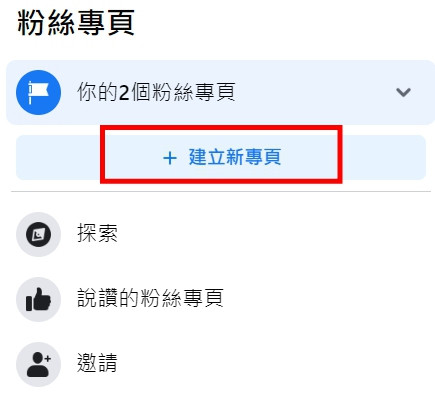
1.3 填寫以下資訊
<你喜歡的名字>
<隨便選一個>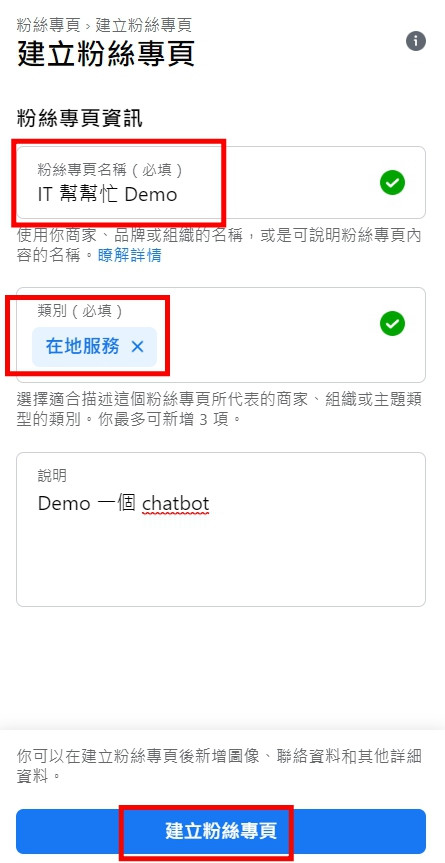
1.4 繼續按儲存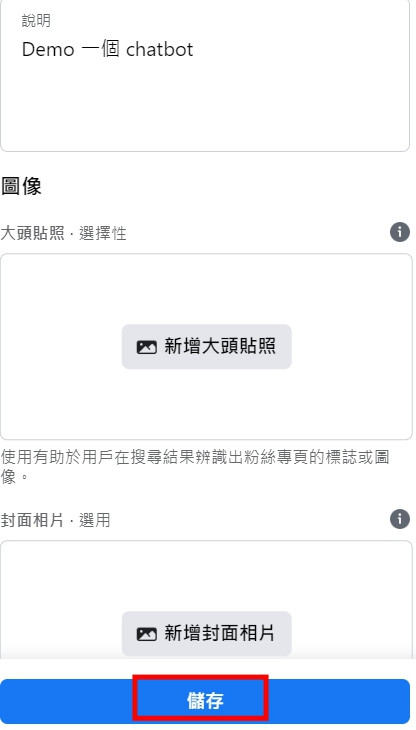
1.5 點選更多,點選關於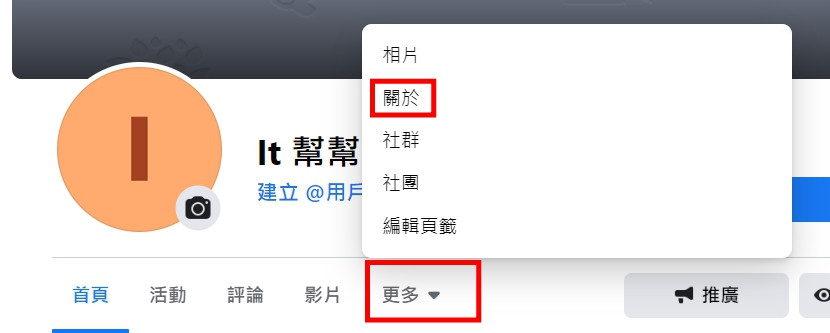
1.6 滾輪往下滑,記下Page ID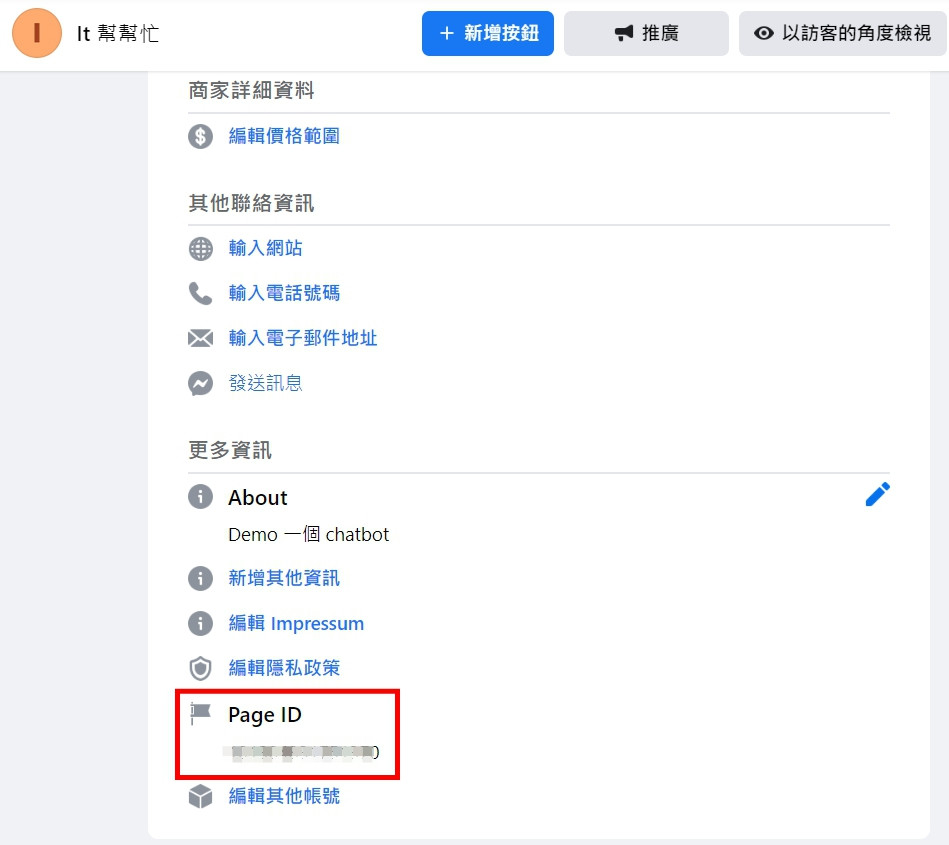
1.7 前往 facebook for developers
1.8 點選建立應用程式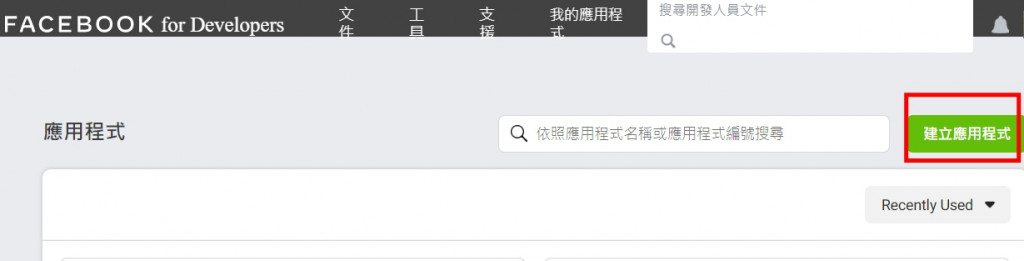
1.9 選擇管理企業整合工具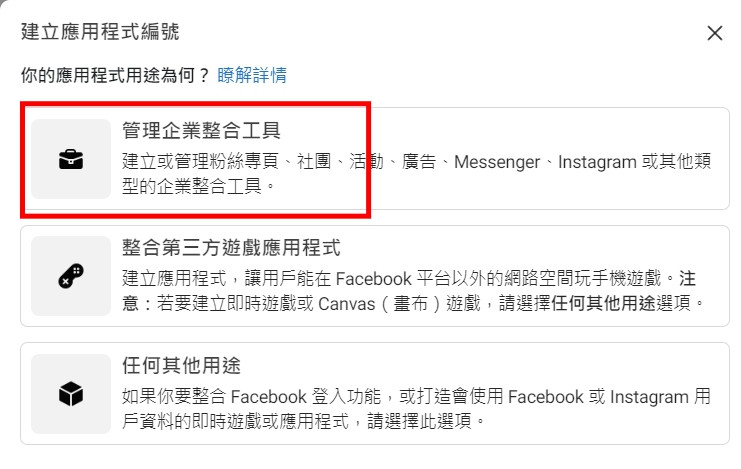
1.10 填寫以下資料
<任何名稱>
<你的 email>
你自己或你的商家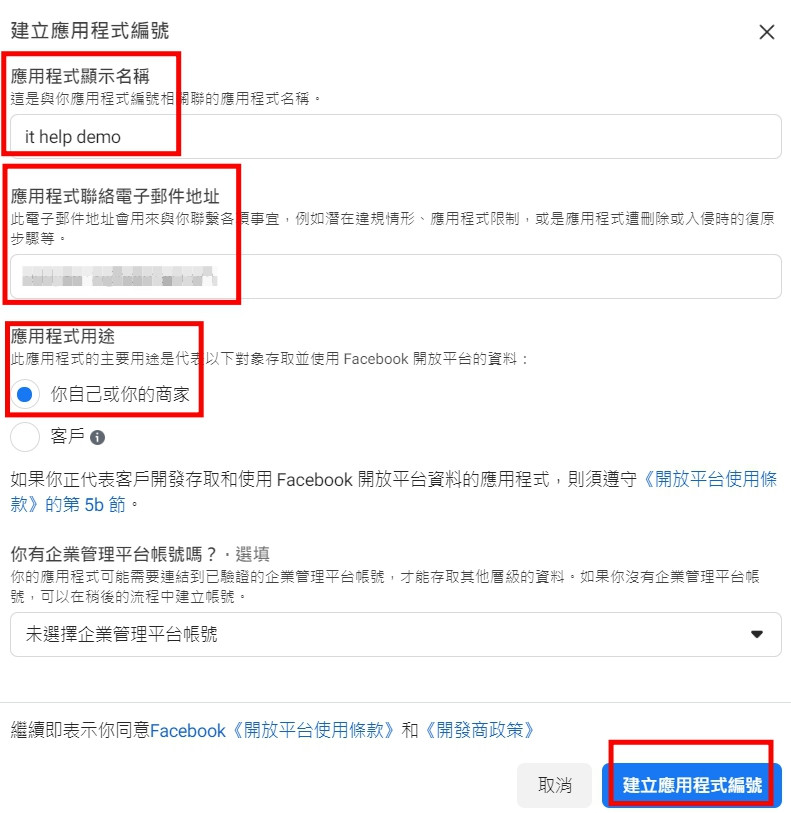
1.11 點選設定點選基本資料
1.12 記下 應用程式編號 and 應用程式密鑰
1.13 點選進階
1.14 允許 API 存取應用程式設定 轉換為是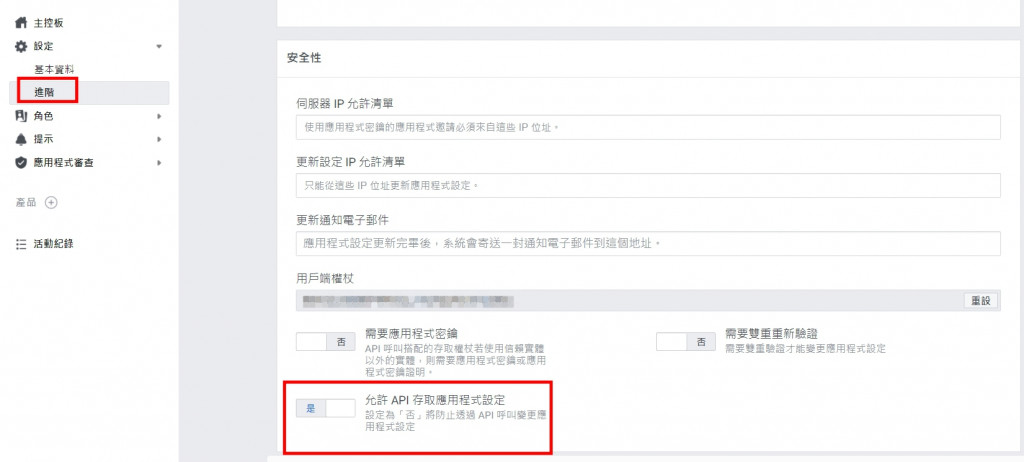
1.15 記得按下儲存變更
1.16 選擇主控版
1.17 滾輪往下滑找到Messenger
1.18 點選設定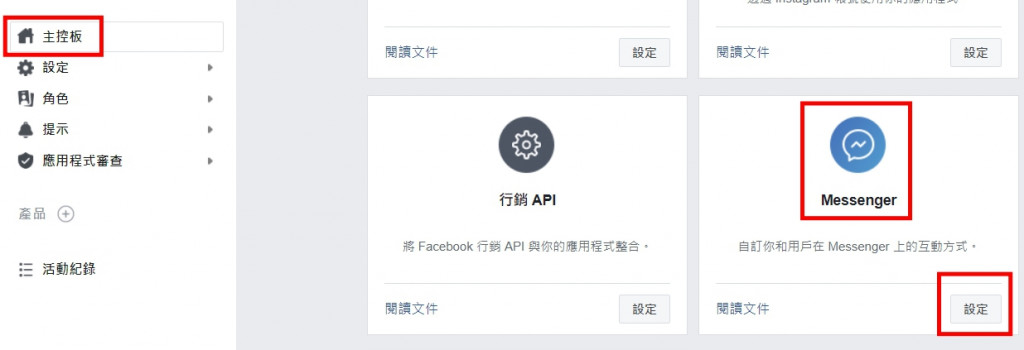
1.19 點選新增或移除粉絲專業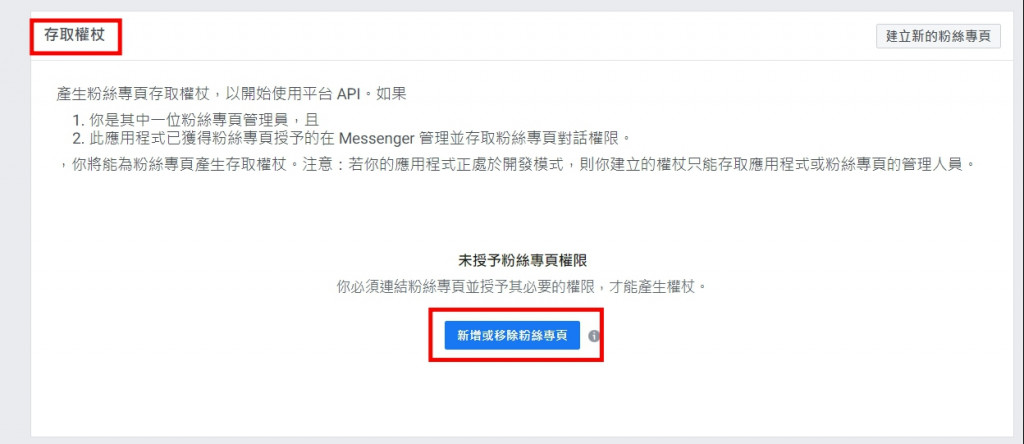
1.20 選擇我們剛剛做的粉絲專業名稱
1.21 點選下一步 + 完成
1.22 點選產生權杖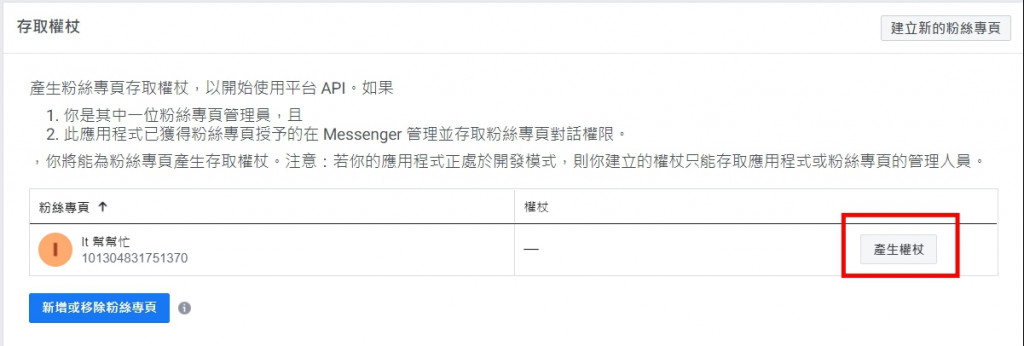
1.23 記下權杖值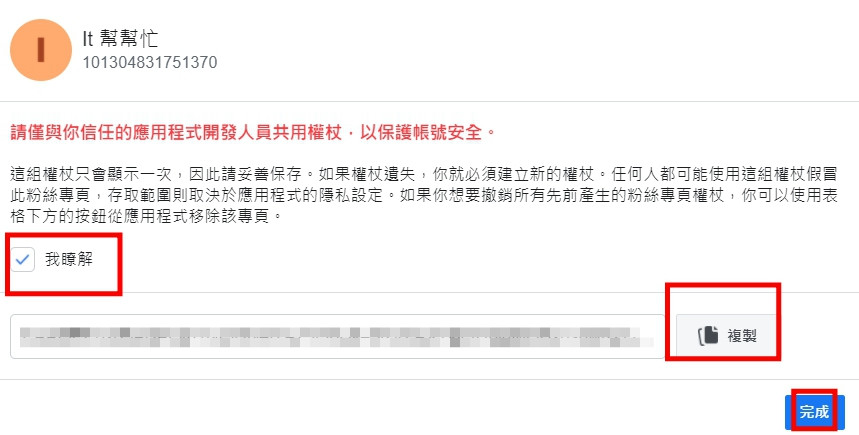
2.1 前往 Azure Portal
2.2 找到之前已經成功 deploy 的 Bot Channel Registration
2.3 點選 Channels
2.4 點選 Facebook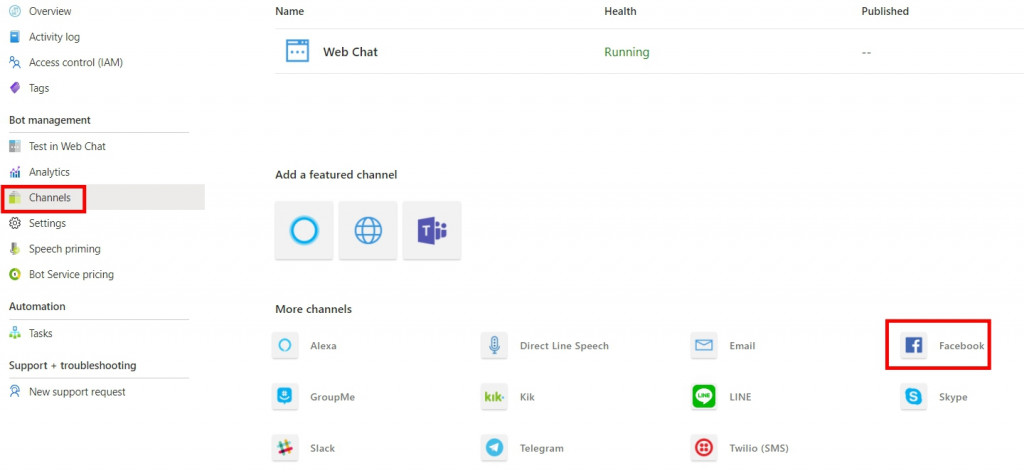
2.3 利用先前記下的四組資料,依名稱填入對應的欄位並按下Save
<步驟 1.12>
<步驟 1.12
<步驟 1.6>
<步驟 1.23>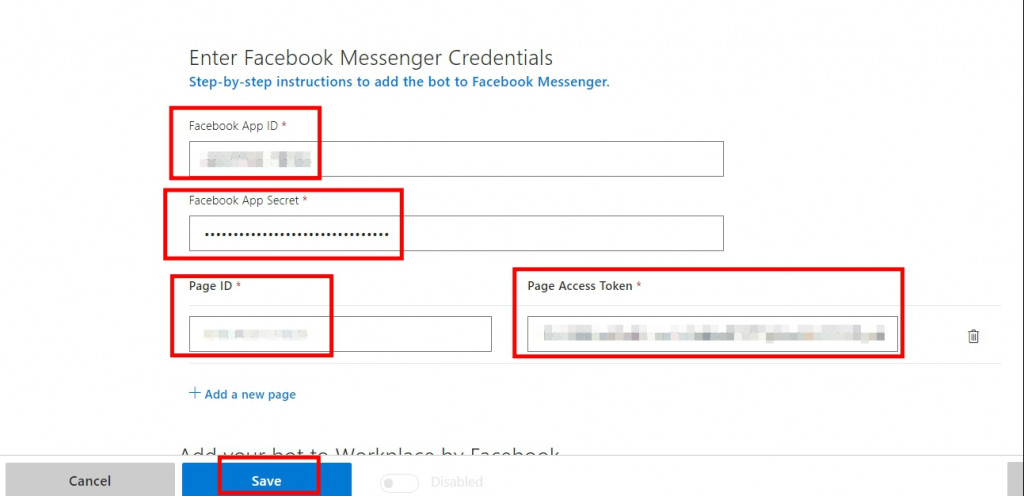
2.4 滾輪往下,並記下Callback URL and Verify Token for future use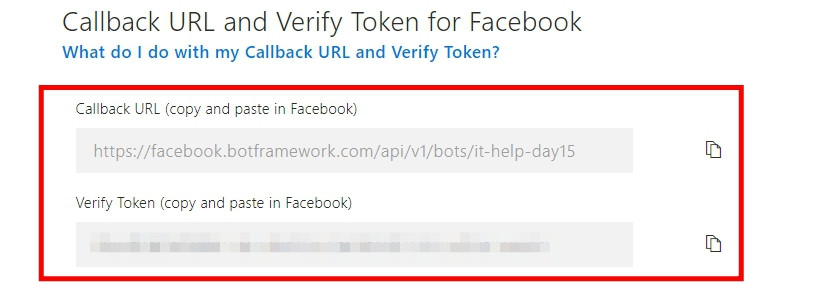
3.1 回到 facebook for developers
3.2 點選剛創建立應用程式名稱
3.3 點選Messenger底下的設定
3.4 在Webhooks底下,點選新增回呼網址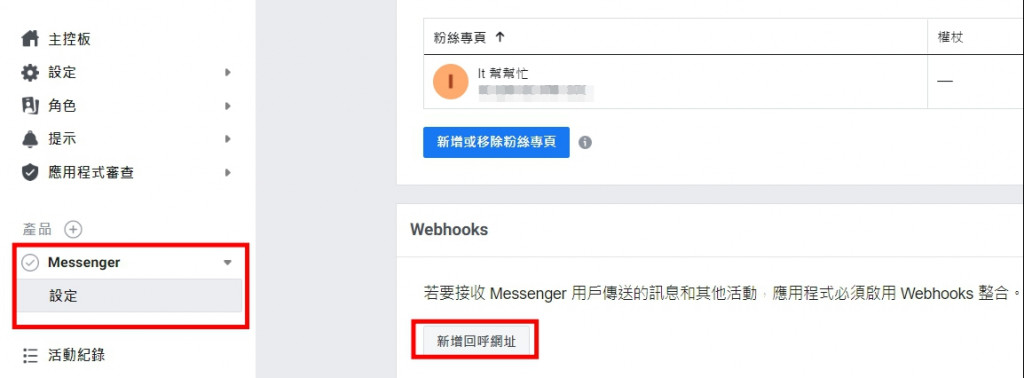
3.5 貼上 步驟2.4 的 URL + Token
3.6 點選驗證並儲存
3.7 點選新增訂閱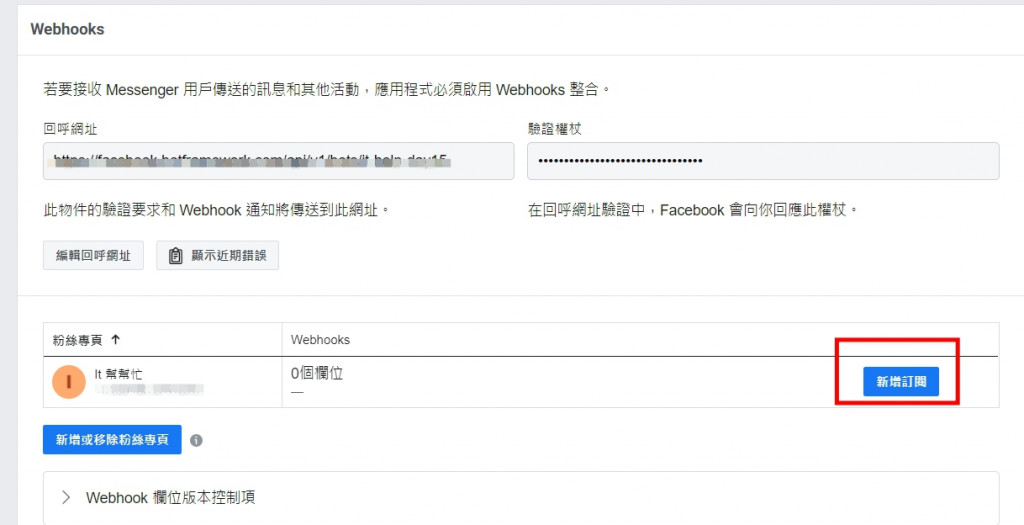
3.8 勾選message並按下儲存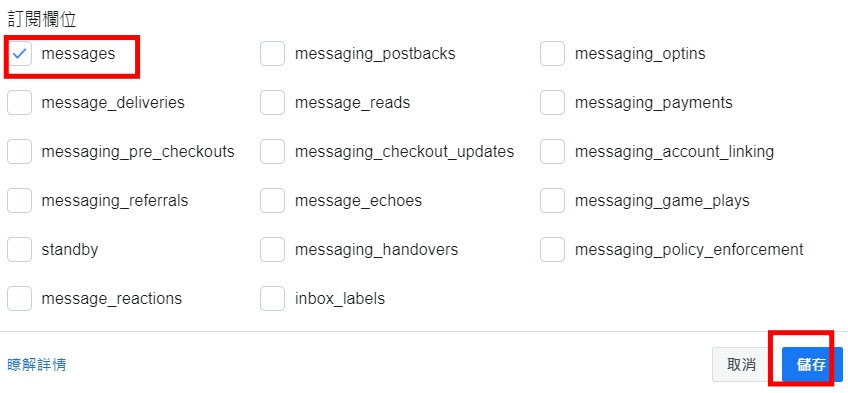
3.9 大功告成,可以用自己的 FB 帳號搜尋粉絲專頁的名稱,並發訊息對話
